Пользователи ценят WhatsApp по многим причинам, в том числе за безопасность общения и за сохранность данных, представляющих ценность для владельца смартфона. Безопасность обеспечивается сквозным шифрованием, а сохранность – резервным копированием и архивированием чатов. Если знать, как посмотреть архив в WhatsApp на Андроиде, как создать его – то можно навести порядок на главной странице приложения, оставив на ней только самые важные беседы, не потеряв при этом и все остальные диалоги.
Что такое архивные чаты в WhatsApp
Создание архивных чатов в популярном мессенджере коренным образом отличается от того, что обычно подразумевается под архивированием. Как правило, при создании архива осуществляется сжатие данных – объем их уменьшается, место в памяти смартфона или иного устройства освобождается.
В WhatsApp же при создании архивных чатов не происходит сжатия, беседы всего лишь исчезают с основной страницы мессенджера. При определенных обстоятельствах это может вызвать панику у пользователя: диалоги исчезли! Но это может означать, что пользователь их случайно заархивировал – беседы целы, и их можно вернуть на главную страницу в любой момент в целости и сохранности.
Эта функция может быть полезна для тех, у кого диалогов слишком много, ориентироваться в них нелегко, но удалить полностью, без возможности восстановления нельзя ни один из них. При таких обстоятельствах архивирование чатов – замечательный способ навести порядок в приложении.
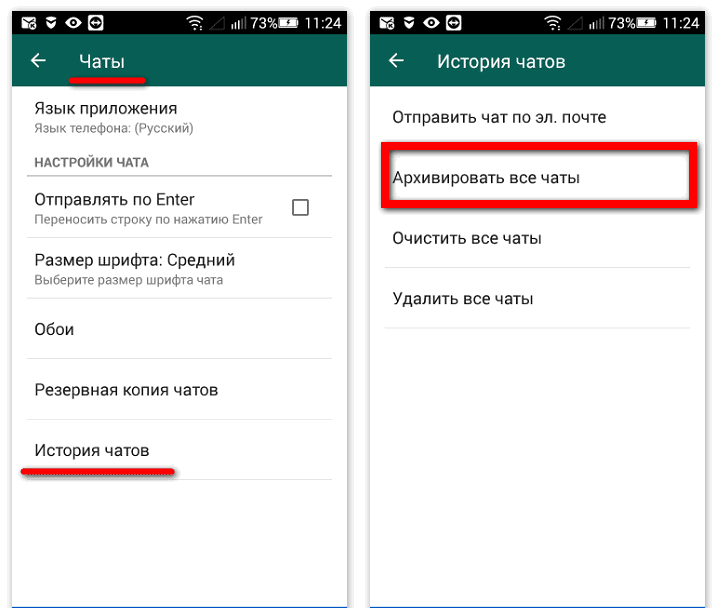
Где хранится архив на Андроиде
Все сообщения, пересылаемые в WhatsApp, не сохраняются на серверах – они исчезают оттуда, оставаясь только в телефонах тех, кто их отправил и получил. То же самое относится и к архивным чатам: на сервер они не поступают, в облачные хранилища не копируются, архив в Ватсапе на Андроиде находится в памяти телефона и там остается. Заархивировать чат несложно:
- открыть WhatsApp;
- найти среди диалогов тот, который вы намереваетесь заархивировать;
- нажать на него и удерживать, пока в верхней части дисплея не появится меню.
В этом меню следует кликнуть по знаку архивации. Узнать его легко – он имеет вид квадрата со стрелкой, которая направлена вниз. После этого соответствующая беседа будет сохранена на устройстве и никуда с него не пропадет.
При желании можно заархивировать не отдельный чат, а все сразу:
- в меню «Настройки» войти в «Чаты» (меню вызывается нажатием знака в виде трех точек справа вверху);
- перейти в «Историю чатов»;
- выбрать пункт «Архивировать все чаты».
Таким образом можно убрать с главной страницы все беседы, полностью ее очистив. Как и в случае с отдельными беседами, они будут сохранены в памяти смартфона.
Как открыть архивированные чаты
Чтобы в полной мере пользоваться преимуществами, которые дает эта функция, недостаточно уметь архивировать чаты, необходимо знать, как найти архив в Ватсапе и что с ним делать.
Чат может быть разархивирован даже автоматически: это происходит, когда собеседник, беседа с которым отправлена в архив, присылает сообщение. Следует заметить, что собеседник не может знать о том, что переписка с ним заархивирована, WhatsApp в этом плане придерживается принципа двусторонней секретности.
Но не обязательно ждать, когда это произойдет – можно в любой момент и разархивировать чаты, и просмотреть их содержимое. Для этого даже необязательно выходить в Интернет, ведь файлы хранятся не в облачных сервисах, а непосредственно на устройстве, следовательно, добраться до них можно и офлайн. Если к сообщениям прилагались какие-либо медиафайлы, они тоже не пропадут, их можно будет просматривать в галерее смартфона.
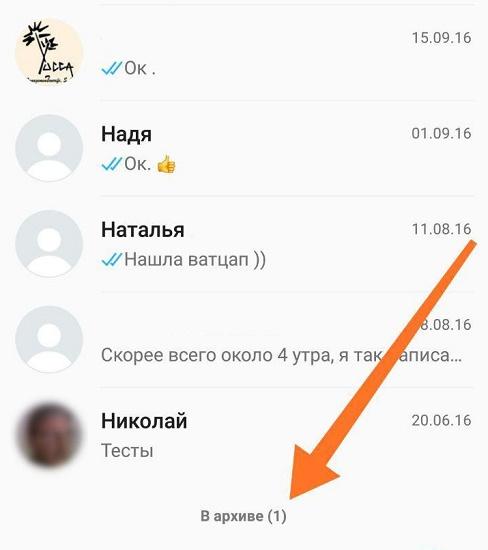
Действия с архивом
Беседы в заархивированном виде могут храниться в течении неограниченного времени, и при этом над ними можно совершать два рода действий – разархивировать или удалять.
Как разархивировать переписки
Чтобы заархивированные чаты вернулись на главный экран, потребуется провести такую процедуру:
- открыв мессенджер, пролистать список чатов до конца;
- найти в конце синюю надпись «В архиве» и нажать ее;
- откроется список заархивированных бесед, в нем следует найти тот, который вы желаете разархивировать;
- нажать на него и удерживать некоторое время, чтобы появилось меню;
- в открывшемся меню нажать значок в виде стрелки, направленной вверх.
Соответствующий чат будет разархивирован и снова появится в списке диалогов, представленных на главной странице приложения.
Удаление ненужных чатов из архива
Если архивные чаты на Андроид вам больше не нужны, их можно удалить. Это делается следующим образом:
- пролистать до конца главную страницу приложения;
- нажать надпись «В архиве»;
- в открывшемся архиве найти нужный диалог, нажать его и удерживать, пока не возникнет меню;
- когда меню появится, выбрать в нем действие по удалению, обозначенное значком в форме корзины.
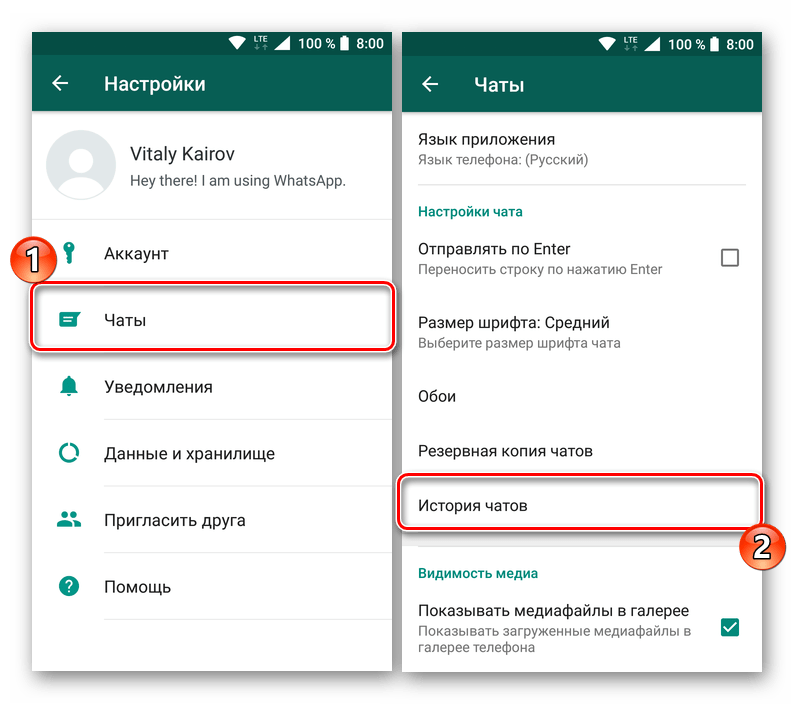
Теперь остается только подтвердить действие, нажав кнопку ОК, и заархивированный чат будет удален. Но следует иметь в виду, что удален он будет безвозвратно, поэтому перед такой процедурой нужно как следует подумать, какие чаты вам точно не потребуются, а какие могут еще пригодиться в будущем.






